Korrektur Weißabweichung
Wenn ein Bereich mit intensiven Farben, die gleich mit dem Halbton-Bereich sind, sofort nach einem Halbton-Bereich kopiert oder gedruckt werden, kann ein Weißabstand zwischen den Bildern auftreten. Dieser Modus kann zum Beseitigen des Weißabstands zwischen den beiden Bereichen verwendet werden.
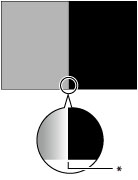
* Weißabstand
|
WICHTIG
|
|
Diese Funktion wird nur angezeigt, falls die Einstellungen von Ihrem Canon-Vertriebspartner verfügbar gemacht wurden. Auch wenn diese Funktion angezeigt wird, erlauben Sie es nicht anderen Personen als dem Systemmanager, die Einstellungen zu ändern. Nähere Informationen zum Ändern der Einstellungen erfragen Sie bitte bei Ihrem lokalen Canon-Vertriebspartner.
|
1.
Betätigen Sie die Taste  .
.
 .
. 2.
Berühren Sie nacheinander die Tasten [Justage/Wartung] → [Bildqualität justieren] → [Weißabstand korrigieren].
3.
Berühren Sie die Taste [-] oder [+] zum Ändern des Einstellwerts 1 oder 2 → Bestätigen Sie durch Berühren der Taste [OK].
Die Einzelheiten für jede Einstellung entnehmen Sie der unten stehenden Tabelle.
|
1 und 2:
|
Wählen Sie dies, um den Weißabstand zu beseitigen. Wenn "1" als Einstellwert gewählt ist, können Sie den Weißabstand wirksamer als bei "2" beseitigen. Das Bild neigt aber zu einer gezackten Erscheinung, oder die Dichte des Bildes neigt dazu, abzunehmen.
|
|
3:
|
Dies ist die Standardeinstellung. Wählen Sie sie, wenn Sie das Originalbild unverändert lassen wollen.
|
|
4:
|
Wählen Sie dies normalerweise nicht. Falls Sie diesen Einstellwert ändern wollen, nehmen Sie bitte Kontakt zu Ihrem lokalen Canon-Vertriebspartner auf.
|
|
HINWEIS
|
|
Wenn Sie "1" oder "2" als Einstellwert wählen, kan das Bild zu eine gezackte Erscheinung, geringere Dichte oder Streifenmuster aufweisen. Wenn diese Druckergebnisse auftreten, können Sie sie möglicherweise durch Beseitigen des Weißabstands durch Definieren der Dither-Einstellungen (vgl. "Einstellungen Dither ") beseitigen, anstelle durch Definieren der Weißabstand-Korrektur. Für weitere Informationen wenden Sie sich an Ihren lokalen Canon-Servicepartner.
|
4.
Führen Sie die automatische Gradationsjustage aus.
Nähere Informationen zur automatischen Gradationsjustage finden Sie im Abschnitt "Automatische Gradationsjustage".
|
WICHTIG
|
|
Stellen Sie nach dem Ändern der Einstellungen sicher, die automatische Gradationsjustage zuerst und danach die Farbabstimmung-Justage auszuführen, da die Farbabstimmung instabil werden kann.
|